
Android telefonunuzda özel dosyalar saklıyor olabilirsiniz. Bunlar arasında kimsenin görmesini istemediğiniz fotoğraflarınız varsa bunları nasıl gizleyebileceğinizi anlattığımız Android Cihazlarda Fotoğraflar Nasıl Gizlenir yazımızı hazırladık.
Telefonunuzu bir arkadaşınıza ya da ailenizden birine verdiğinizde gizli kalmasını istediğiniz fotoğraflardan çekiniyorsanız ve bu fotoğraflar yüzünden utanç verici bir duruma düşmek istemiyorsanız fotoğraflarınızı gizleyebileceğiniz ve şifreleyebileceğiniz yöntemleri anlatıyoruz.
Android Cihazlarda Fotoğraflar Nasıl Gizlenir?
1. Yöntem: Gizli Klasör Oluşturma
Android işletim sistemi, varsayılan olarak klasörleri gizleme özelliğiyle birlikte geliyor. Ancak bu özelliği kullanabilmek için bir dosya yöneticisi uygulaması kullanmak şart. Eğer kullandığınız bir dosya yöneticisi uygulaması yoksa, buraya tıklayarak ES File Explorer uygulamasını indirebilirsiniz.
Uygulamayı yükledikten sonra açıyoruz. Karşımıza aşağıdaki gibi bir ekran çıkacaktır.
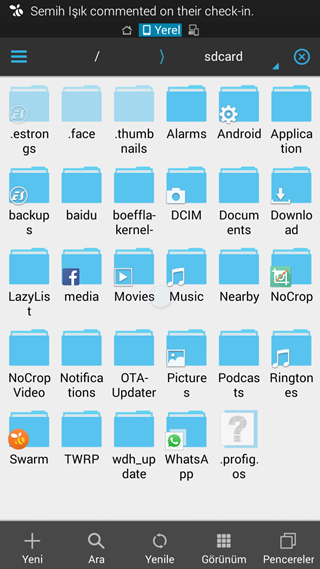
Yeni bir gizli klasör oluşturmak için, sol altta bulunan Yeni düğmesine ve ardından Klasör seçeneğine tıklıyoruz. Klasör adına önünde nokta işareti olacak şekilde bir isim veriyoruz. Biz örneğimizde “.hidden data” ismini verdik. (tırnak işaretleri olmadan)
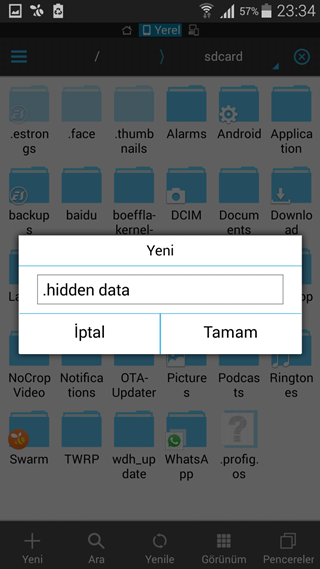
Klasörü oluşturduktan sonra klasörü ilk başta göremeyebilirsiniz. Bunun için uygulama ayarlarına giriyoruz ve Görüntü Ayarları > Gizli Dosyaları Göster seçeneğine giderek yanındaki kutucuğu işaretliyoruz. Geri döndüğümüzde oluşturduğumuz klasör görünür olacaktır, gizlemek istediğiniz fotoğraflarınızı bu klasörün içine taşıyabilirsiniz.
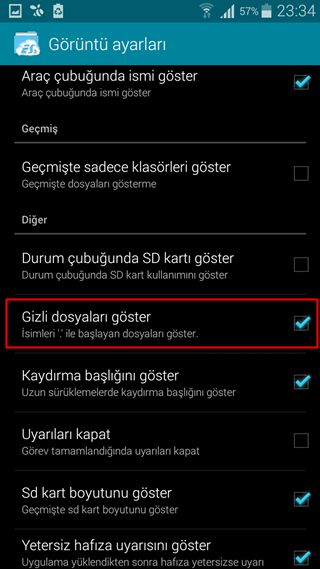
2. Yöntem: Bir Klasördeki Fotoğraflarınızı Gizleme
Belirli bir klasördeki fotoğraflarınızı gizlemek için de dosya yöneticisini kullanabilirsiniz. Bunun için yapmanız gerekenler çok basit. Öncelikle içindekileri gizlemek istediğiniz klasörü açıyoruz ve ardından sol altta bulunan Yeni butonuna tıklayarak Dosya seçeneğine giriyoruz.
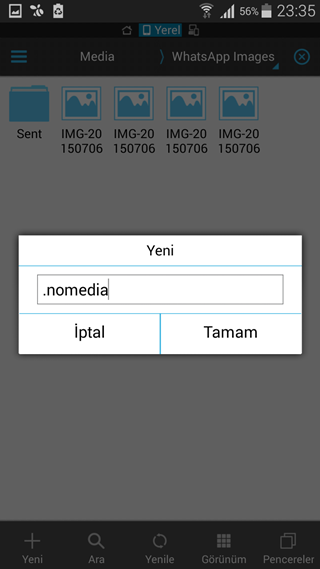
Dosyanın adına ise .nomedia yazıyoruz ve Tamam butonuna basarak işlemi tamamlıyoruz. Cihazınızda Galeri uygulamasına girdiğinizde artık bu klasörün içerisinde yer alan fotoğrafları görmeyeceksiniz.
3. Yöntem: Fotoğraflarınızı Şifreleyin
Yukarıda anlattığımız yöntemlere güvenemiyorsanız ya da kendinizi riske atmak istemiyorsanız, şifreleme uygulamalarını kullanarak fotoğraflarınızı koruyabilirsiniz.
Bu işlem için size önerebileceğimiz uygulamanın adı Vaulty. Öncelikle buraya tıklayarak uygulamayı yüklüyoruz ve başlatıyoruz.
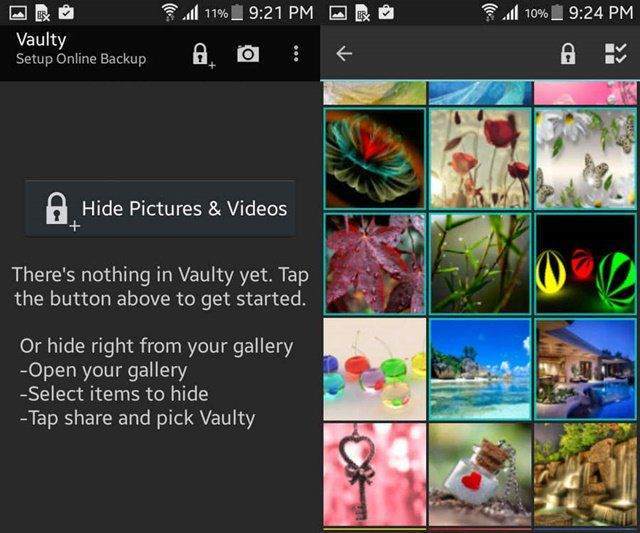
Parolanızı ayarladıktan sonra fotoğraf ve videolarınızı gizlemek için Hide Pictures & Videos butonuna basıyoruz ve buradan da seçim yapabiliyoruz.
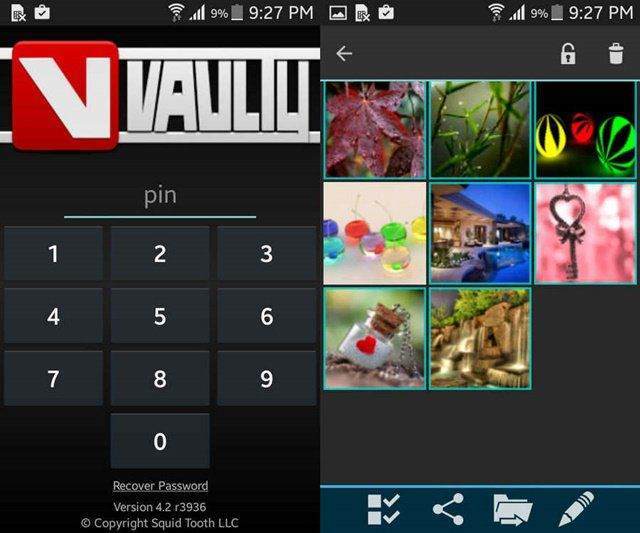
Dosyalara daha sonra tekrar erişmek için uygulamayı açarak şifrenizi girebilirsiniz. Dosyalarınıza artık sadece şifreyi bilen kişiler ulaşabilecektir. Fotoğrafları açmak için uygulama ayarlarına giriş yapabilirsiniz.